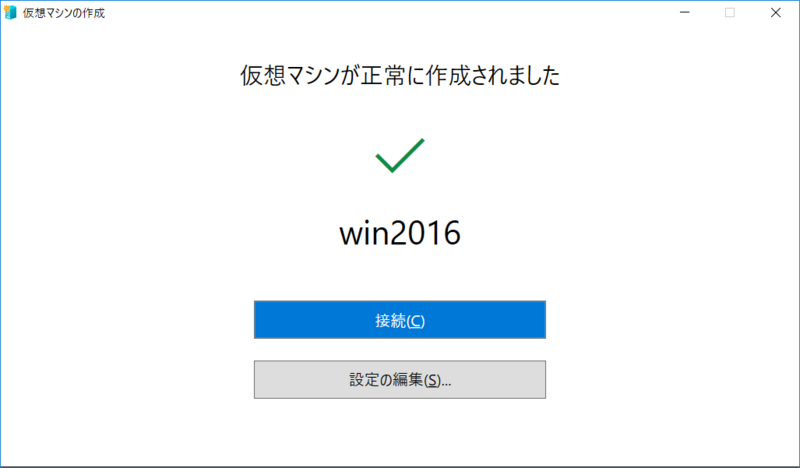
Windows10のHyper-V機能は有用で、基本機能はサーバOSのHyper-V
同等です
しかもWindows10 Hyper-V上で作成した仮想マシンにWindows Server や Linux(CentOSなど)をきちんと動作させることも可能です(この点はライセンスに注意)
つまりノートPC上で作成した仮想マシンで検証マシンを構築することも可能です
今回はWindows10 Hyper-Vの仮想マシンをすばやく構築可能な クイック作成 機能を使用した仮想マシン作成について記載します
事前準備
Hyper-Vインストールを実施していない場合は、こちらを参考にインストールしてください
クイック作成を使用したHyper-v仮想マシン作成手順
「Hyper-Vマネージャー」を起動して、「クイック作成」をクリックします
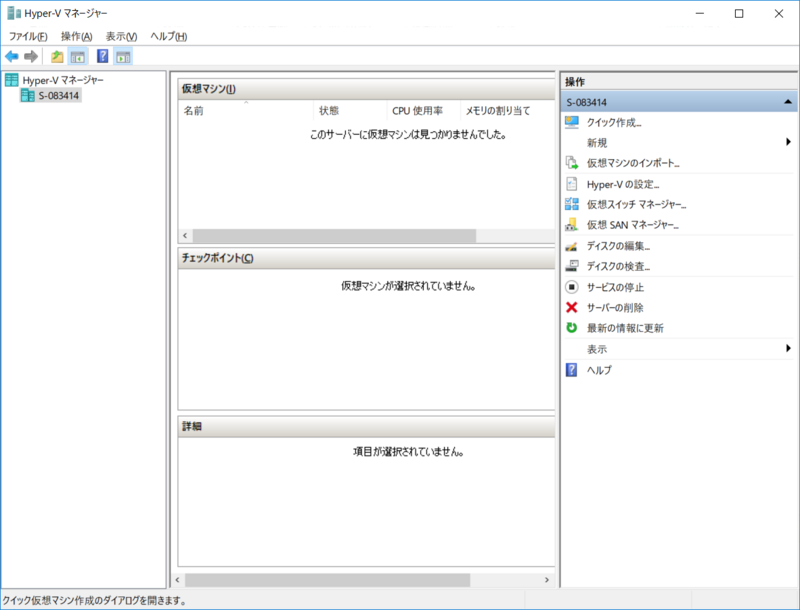
「ローカルインストール元」をクリック
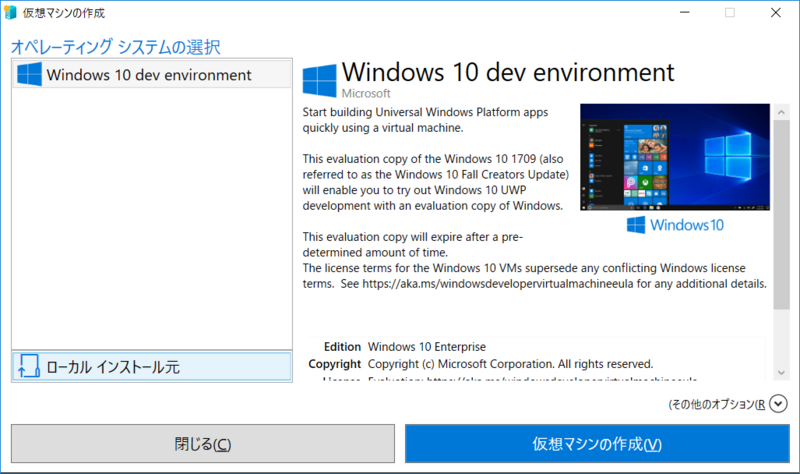
「インストール元の変更」をクリック
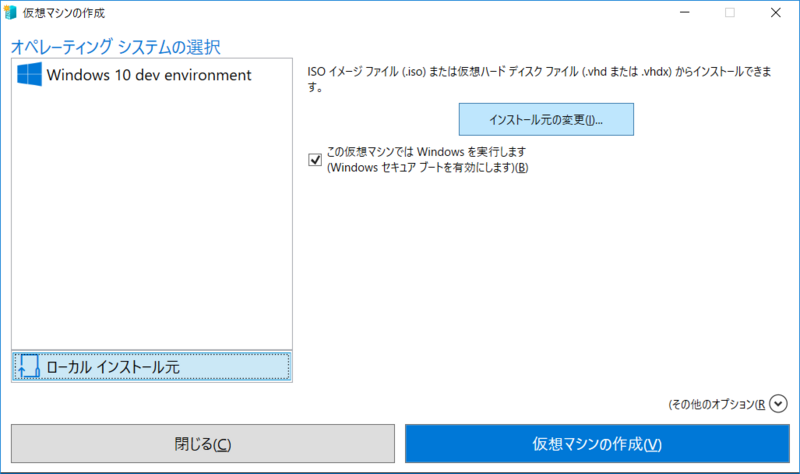
用意したISOイメージを選択して「開く」をクリック
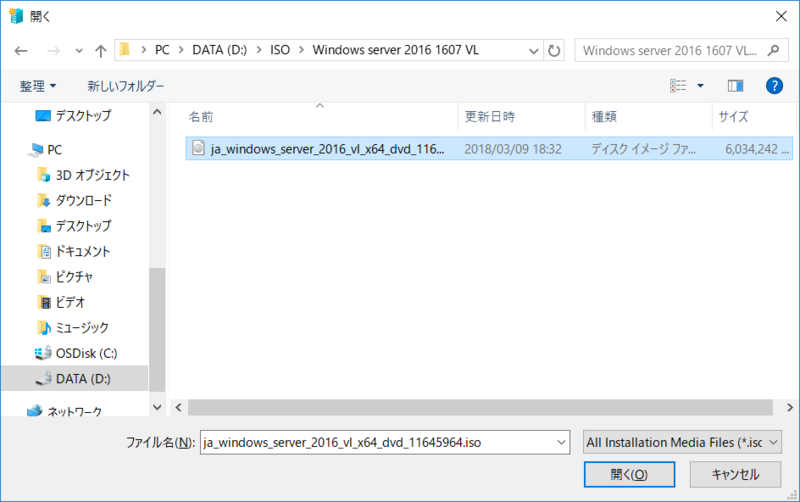
「その他のオプション」をクリック
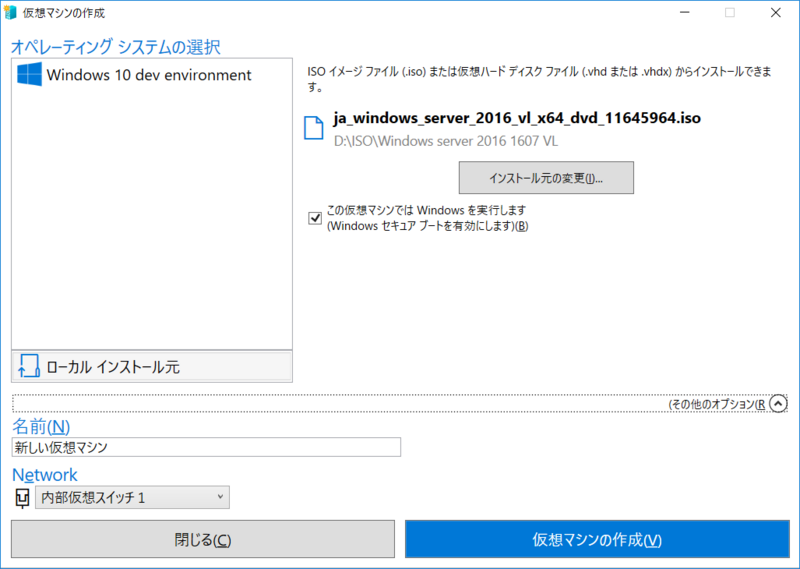
「仮想マシン名」を入力し、接続したいNetwork(仮想スイッチ)を選択して
「仮想マシンの作成」をクリック
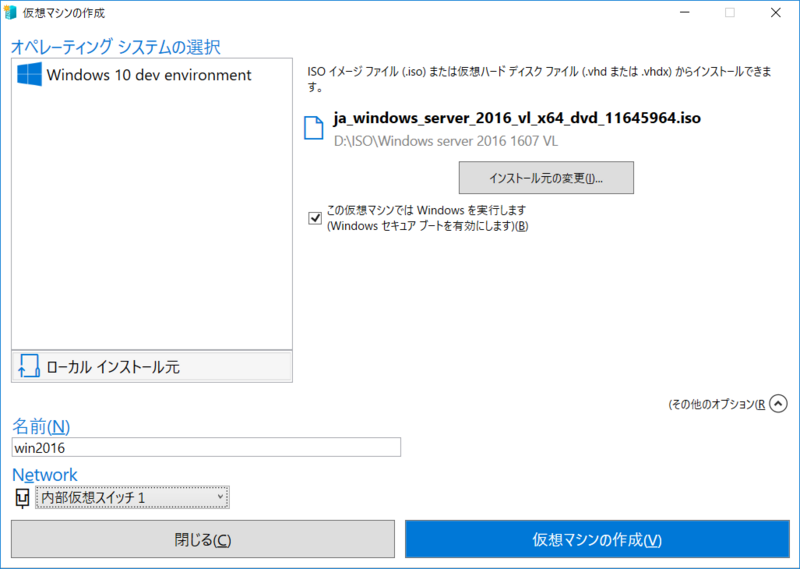
※ここの時点ですでに仮想マシンが作成されています
※スペック(CPU / Memory)などを編集する目的でここからは作業します
「設定の編集」をクリック
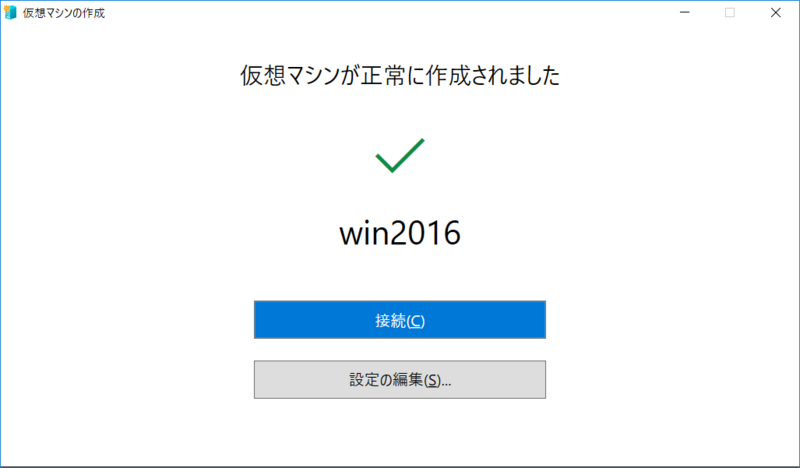
仮想マシン編集画面が表示されます
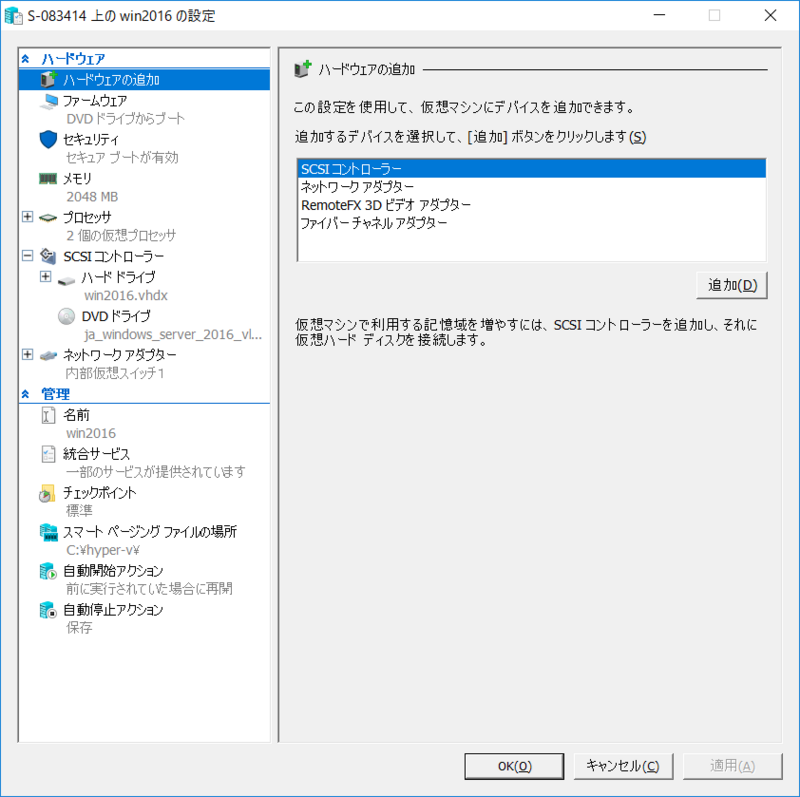
とりあえず、メモリサイズを編集してみます
- 起動メモリ: 2048MB
- 動的メモリ有効
- 動的メモリ最小: 512MB
- 動的メモリ最大: 8192MB

プロセッサ数を「4」に変更

「自動起動アクション」を「何もしない」に設定
※これでホストOSのWindows10が起動したときに自動的に仮想マシンが起動してこないように制御
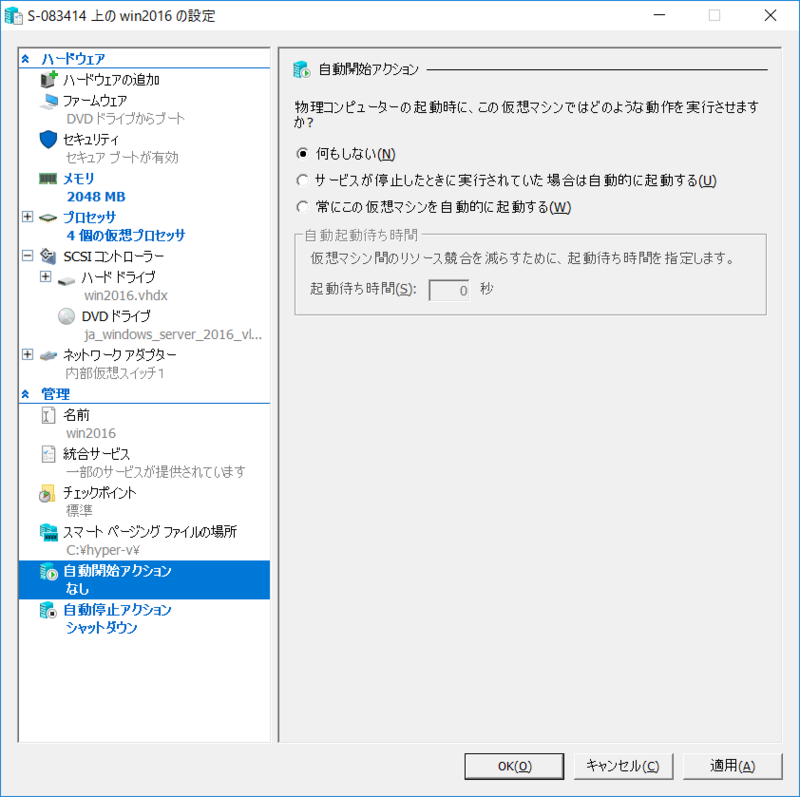
「自動停止アクション」を「ゲストオペレーションシステムをシャットダウン」に設定
※これでホストOSのWindows10をシャットダウンしたときに、仮想マシンが起動している場合自動的に仮想マシンOSをシャットダウンするようにに制御
※変更しないと状態を保存してしまうので、シャットダウンにしておいたほうがいい
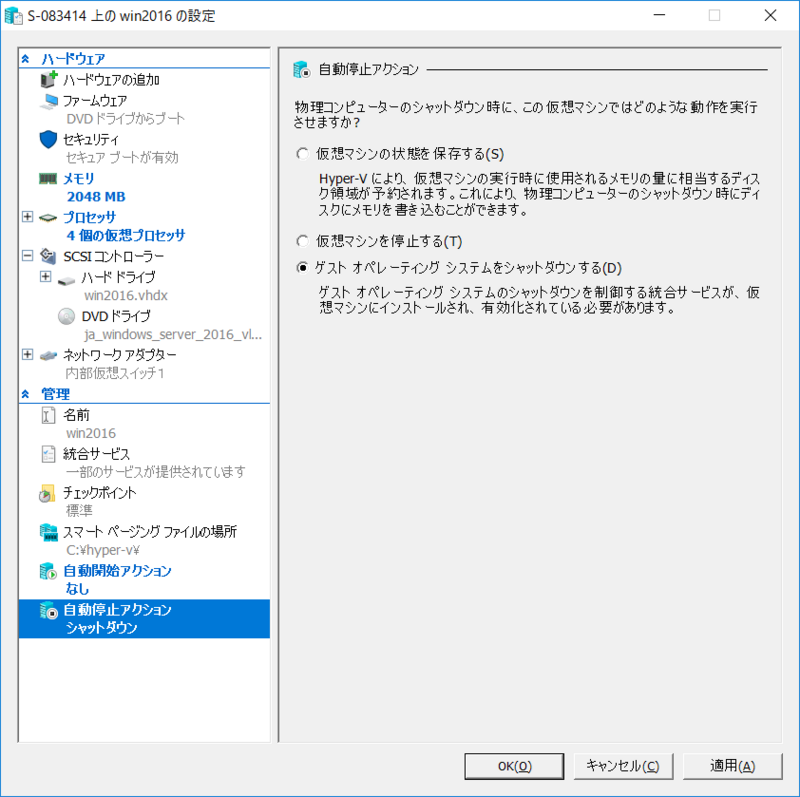
作成完了すると、自動的に仮想マシンコンソールが起動してきます
「起動」をクリックすると、仮想マシンが起動し、作成時に指定したISOイメージで自動的に起動するようになります

関連記事です
Windows10 Hyper-Vでも、LinuxはもちろんWindows Server 2016仮想マシンも構築可能です
Windows10のライフサイクルは従来までのWindowsから変更になっています
以上